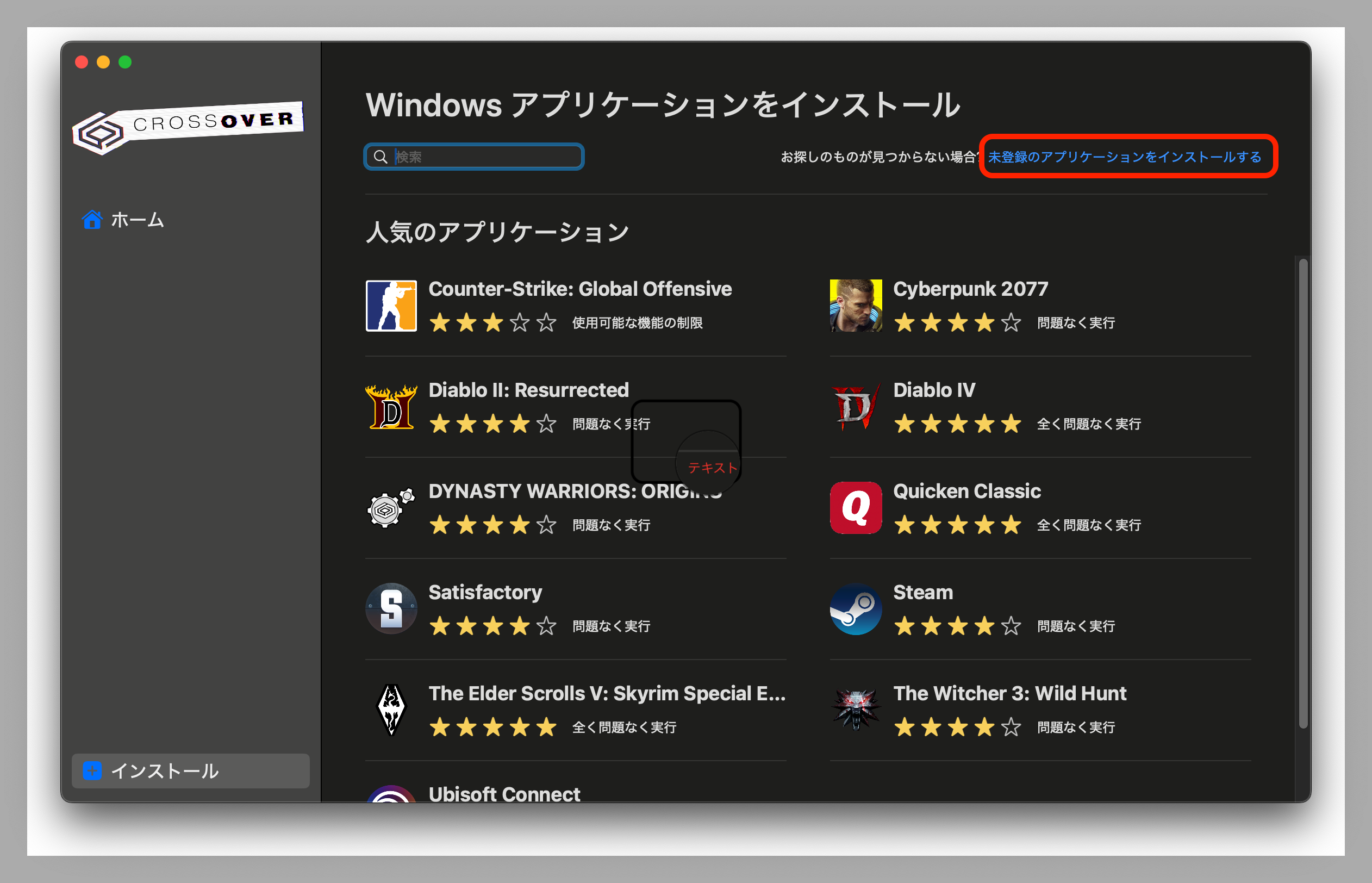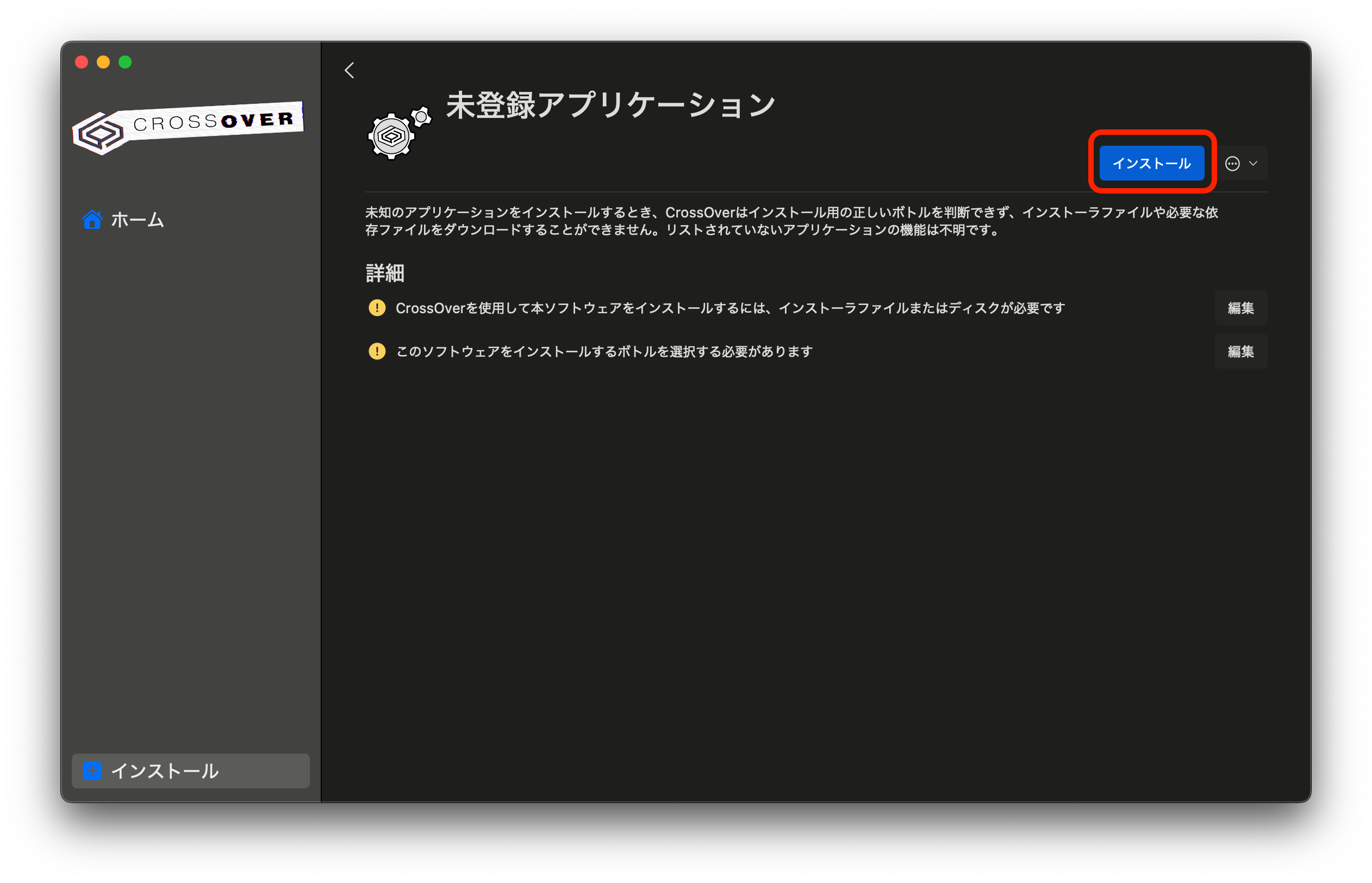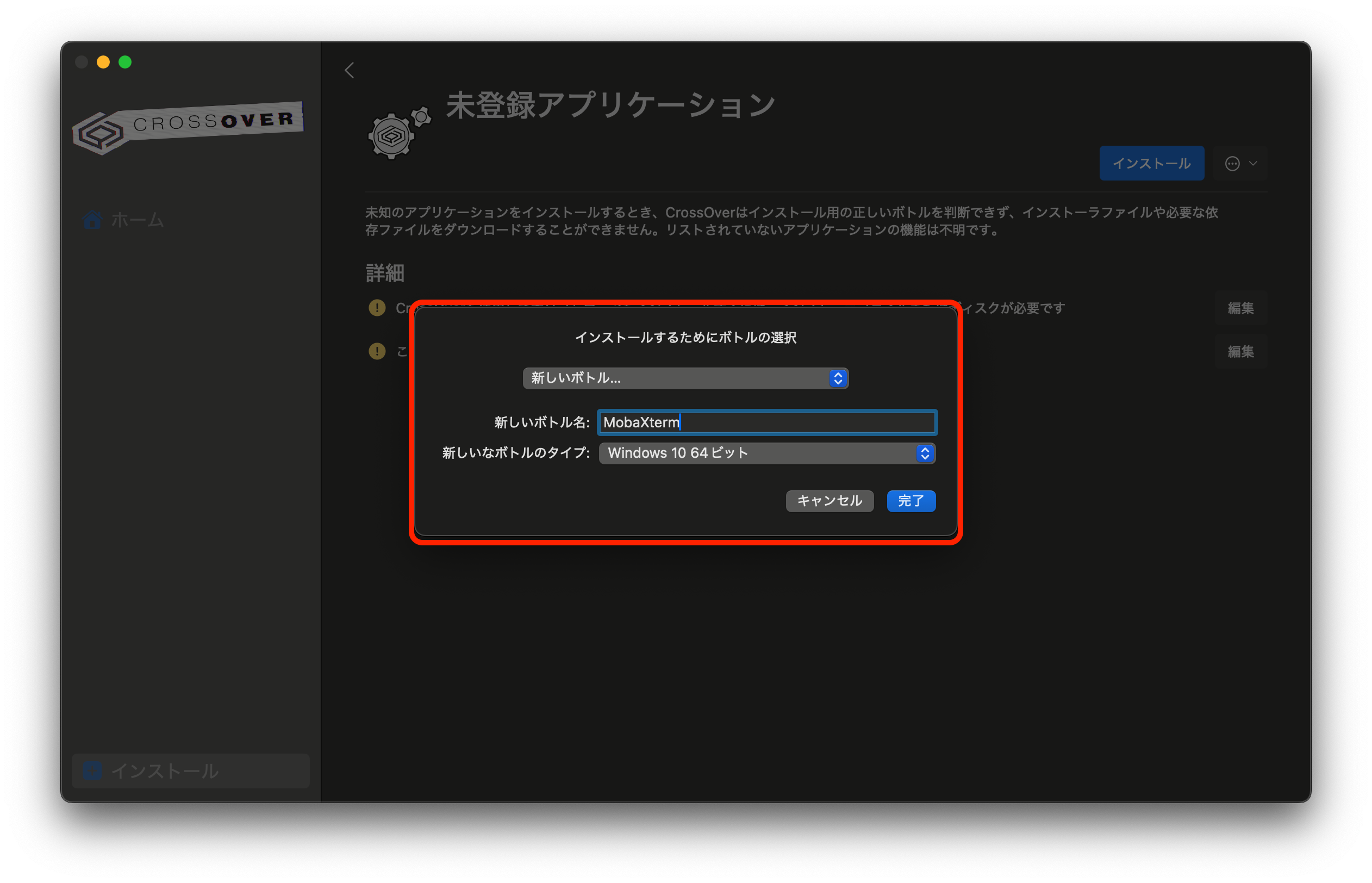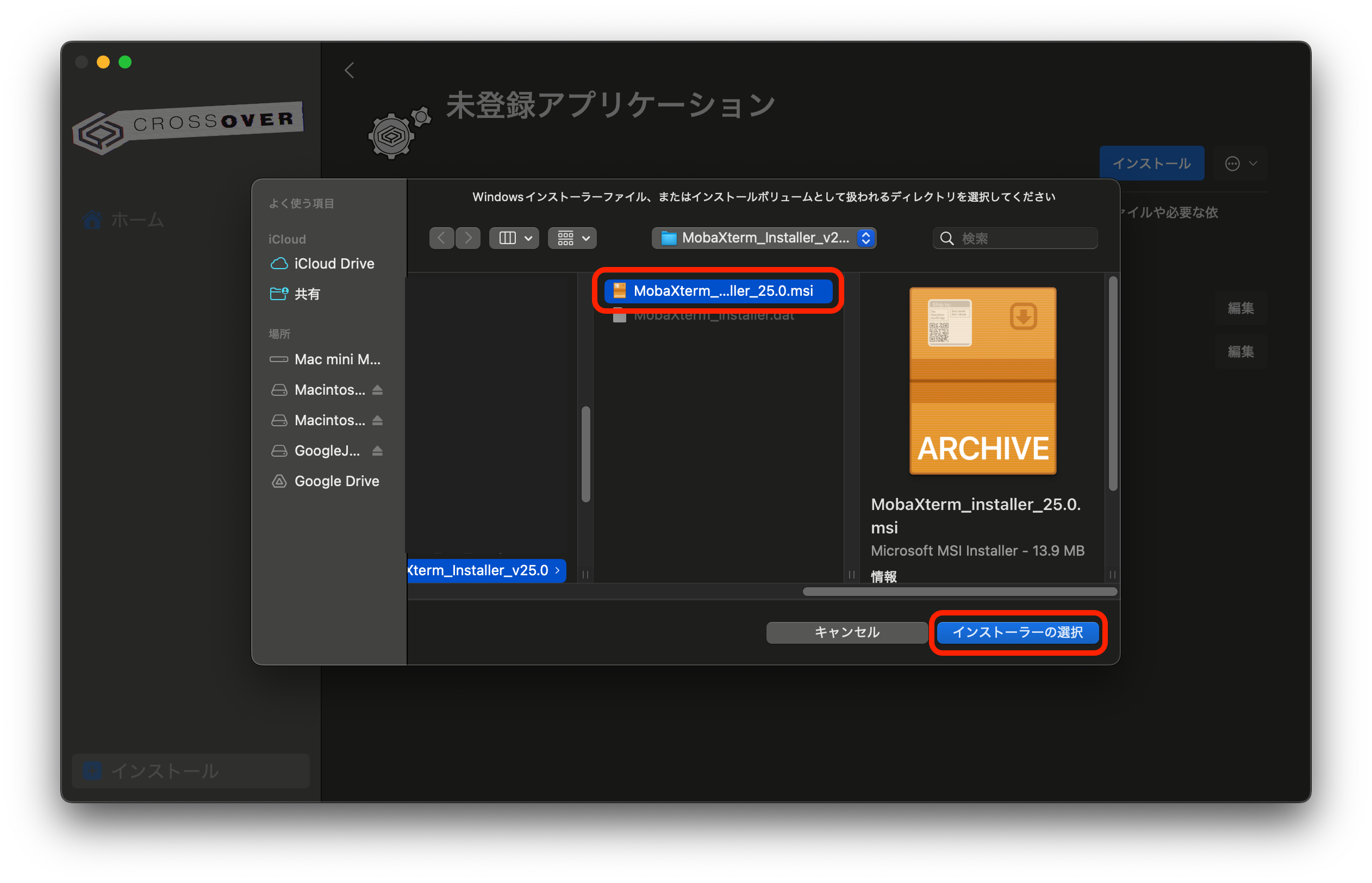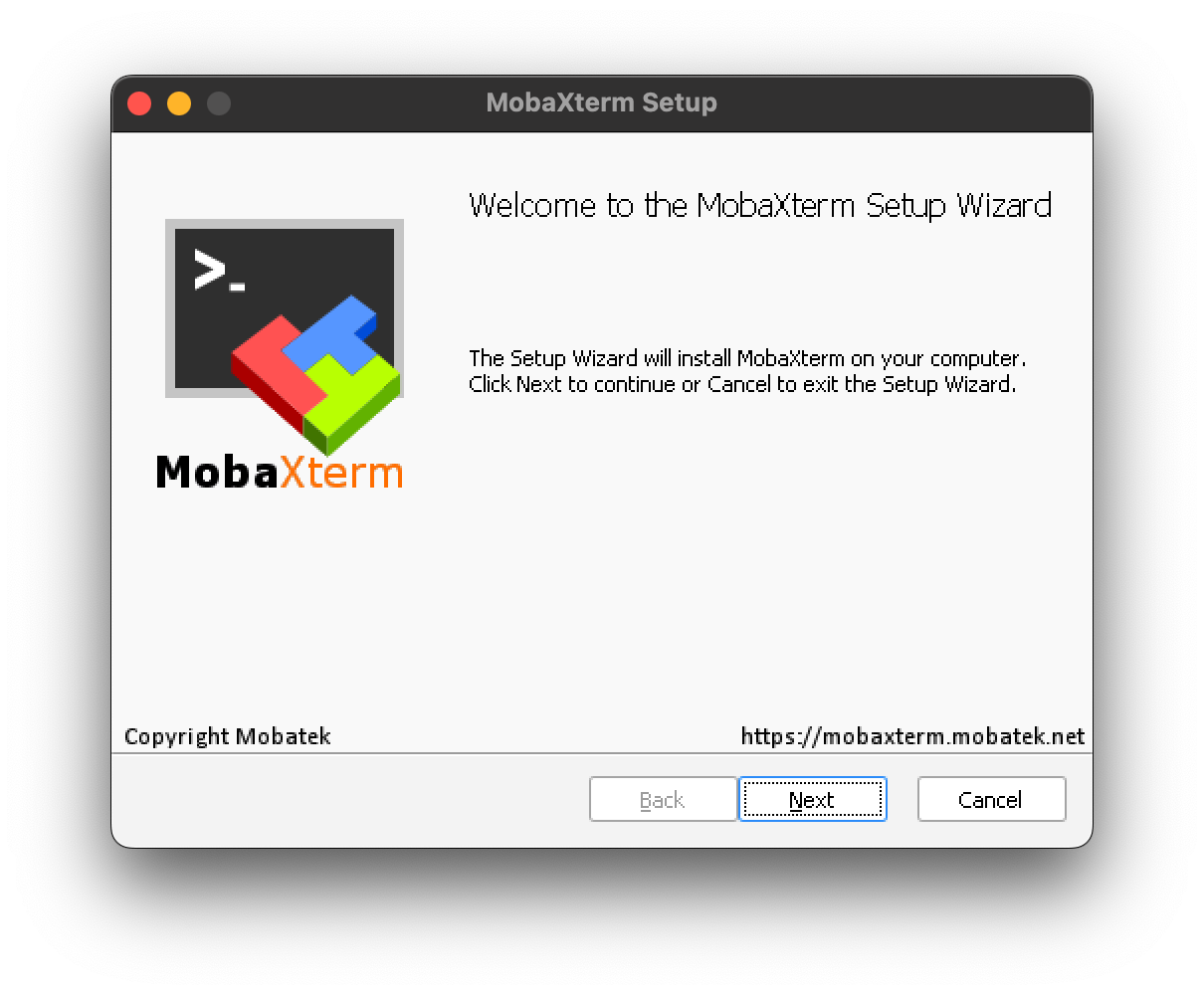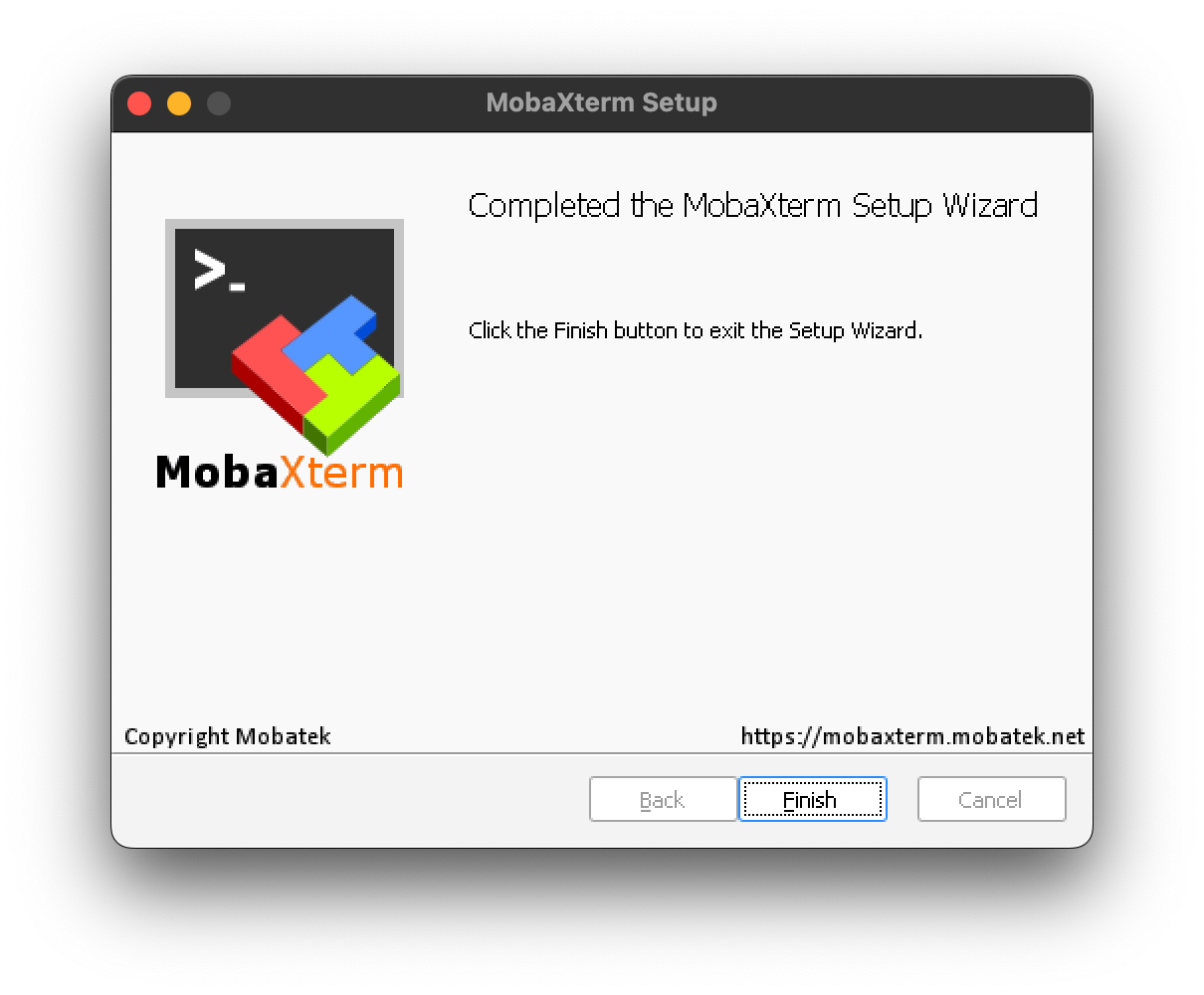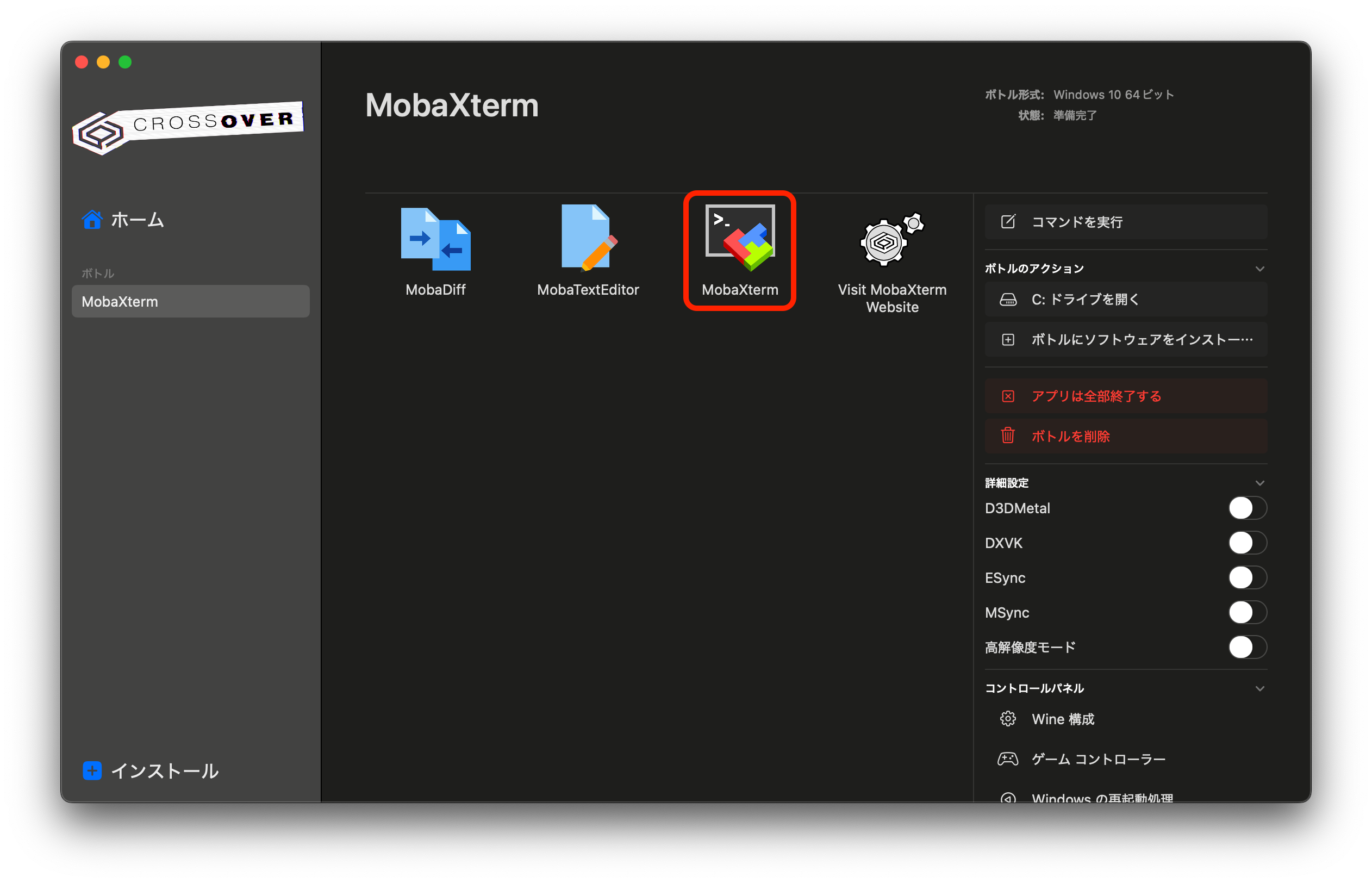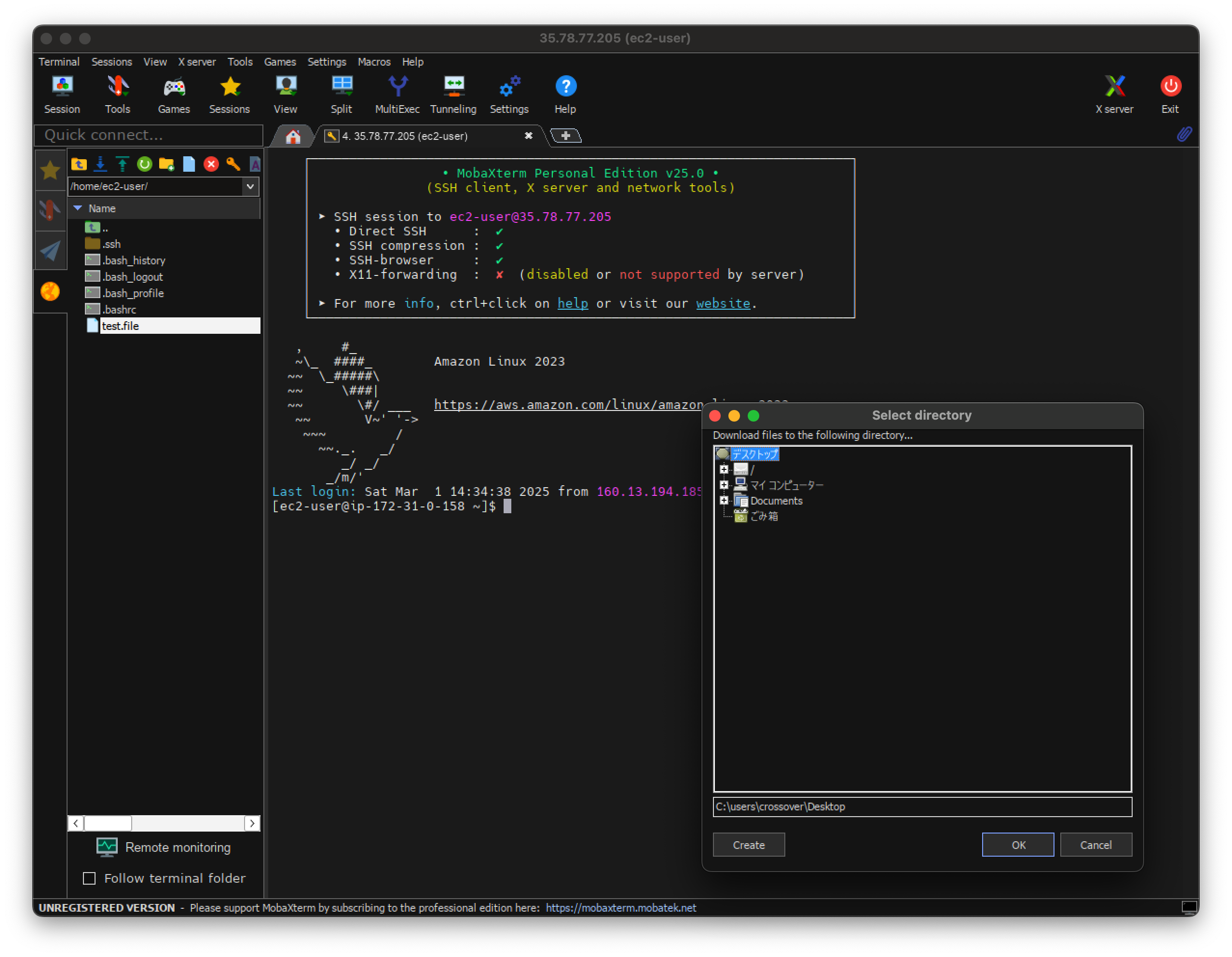数時間 Wine のインストールで四苦八苦したのですが、そもそもの目的である MobaXterm は macOS + Wine で使えるのかをまず確認したく、方針転換。
CrossOverをインストールする
Mac Ports でだめなら、Homebrew で試してみたら、、、というのもありますが、パッケージで提供されている Wine を探しました。
Wine も派生ソフトが色々あるらしく「WineBottler」「Wineskin」といった無償で使えるものが見つかりますが、ここ数年更新されていない様子です。更新が止まってしまっているソフトは、セキュリティ的にも利用は躊躇しますね。
Wine ベースの商用ソフト「CroossOver」が評価版として期間限定ながらも無償で利用できるので、これで試してみることにします。
Free Trial をダウンロード。
ダウンロードした zip ファイルを展開すると、app ファイルができるので実行するだけ。Wine のインストールに四苦八苦していたのを考えると、泣けるほど簡単です。
MobaXtermをインストールする
MobaXterm の Home Edition をダウンロード。
CrossOver を起動し「未登録のアプリケーションをインストールする」を選択。
「インストール」を押下。
インストール先は「新しいボトル」とします。ボトル名はとりあえず「MobaXterm」としておいて、ボトルタイプは「Windows 10 64ビット」にしました。
次にインストーラーを指定しますが、先ほどダウンロードした MobaXterm の zip ファイルを展開してできた msi ファイルを選択します。
MobaXterm のインストーラーが立ち上がってくるので、インストールを実行。
ライセンスへ同意し、インストール先のディレクトリの指定は初期値のまま進めます。
特にエラーもなく終了。
MobaXterm を起動。
あっさり起動!!感動。。。
初回の起動やCrossOverが終了している状態からの起動は、5〜10秒程度待ちますが、CrossOverが起動した状態からの2回目以降の起動は数秒程度です。
AWS上の Linux EC2インスタンスへ接続しましたが、ファイル送受信など機能的・操作性ともに問題なさそうです。
MobaXterm が macOS + Wine 上でも問題なく動くと確認できたので、再度オープンソース版の Wine のインストールにチャレンジしたいと思います。